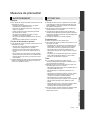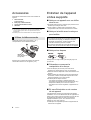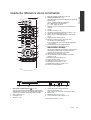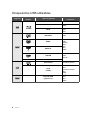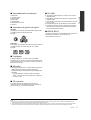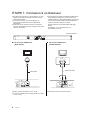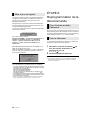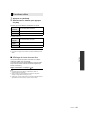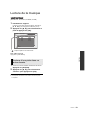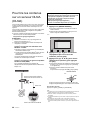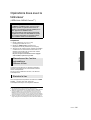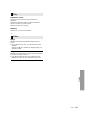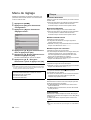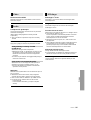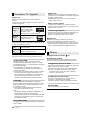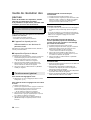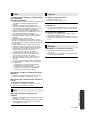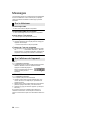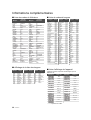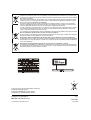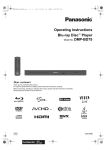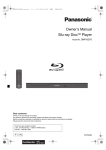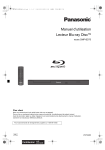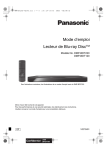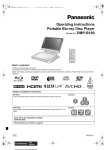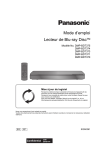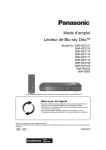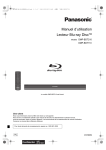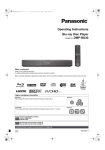Download Mode d`emploi Lecteur de Blu-ray Disc™
Transcript
Mode d’emploi Lecteur de Blu-ray Disc™ Modèle No. DMP-BD75 Cher client Merci d’avoir fait l’achat de cet appareil. Pour des performances et une sécurité optimales, lire attentivement ces instructions. Avant de brancher, de faire fonctionner ou de régler l’appareil, lire attentivement la totalité de ce mode d’emploi. Veuillez conserver ce mode d’emploi pour une consultation ultérieure. EG VQT3A97 until 2011/2/8 Table des matières Prise en main Mesures de précaution . . . . . . . . . . . . . . . . . . . . . Accessoires . . . . . . . . . . . . . . . . . . . . . . . . . . . . . . Entretien de l’appareil et des supports . . . . . . . . . Guide de référence de la commande . . . . . . . . . . Disques/clés USB utilisables . . . . . . . . . . . . . . . . . 3 4 4 5 6 Connexion et réglage ÉTAPE 1: Connexion à un téléviseur . . . . . . . . . . 8 ÉTAPE 2: Connexion à un amplificateur/ récepteur . . . . . . . . . . . . . . . . . . . . . . . 9 ÉTAPE 3: Connexion à un réseau à large bande passante . . . . . . . . . . . . . . . . . . . . . . . . 9 ÉTAPE 4: Connexion du cordon d’alimentation . . . . . . . . . . . . . . . . . . . 10 ÉTAPE 5: Réglage . . . . . . . . . . . . . . . . . . . . . . . 10 ÉTAPE 6: Reprogrammation de la télécommande . . . . . . . . . . . . . . . . . . 12 Lecture Insérer ou enlever un support . . . . . . . . . . . . . . . Menu ACCUEIL . . . . . . . . . . . . . . . . . . . . . . . . . . Lire des contenus vidéo. . . . . . . . . . . . . . . . . . . . Lecture des images fixes. . . . . . . . . . . . . . . . . . . Lecture de la musique . . . . . . . . . . . . . . . . . . . . . Pour lire les contenus sur un serveur DLNA (DLNA) . . . . . . . . . . . . . . . . . . . . . Opérations liées avec le téléviseur (VIERA Link “HDAVI Control™”) . . . . . . . . . . . . . 13 13 14 18 19 20 21 Réglages Menu de lecture. . . . . . . . . . . . . . . . . . . . . . . . . . 22 Menu de réglage . . . . . . . . . . . . . . . . . . . . . . . . . 24 Informations de référence Guide de résolution des pannes . . . . . . . . . . . . . Messages . . . . . . . . . . . . . . . . . . . . . . . . . . . . . . Caractéristiques. . . . . . . . . . . . . . . . . . . . . . . . . . Informations complémentaires . . . . . . . . . . . . . . 2 VQT3A97 28 30 31 32 Les instructions pour l’exploitation font en général référence aux commandes de la télécommande. ≥ Les instructions pour l’exploitation font en général référence aux commandes de la télécommande. Mise à jour du logiciel (> 12) Mesures de précaution Appareil ≥ Pour réduire les risques d’incendie, d’électrocution ou de dommages au produit, – N’exposez pas cet appareil à la pluie, l’humidité, l’égouttement ou l’éclaboussement. – Ne placez pas d’objets remplis d’eau, tels que des vases, sur l’appareil. – Utiliser exclusivement les accessoires préconises. – Ne retirez pas les caches. – Ne réparez pas l’appareil vous-même. Confiez l’entretien a un personnel qualifié. – Ne laissez pas d’objets métalliques tomber dans cet appareil. – Ne pas placer d’objets lourds sur cet appareil. ≥ Cet appareil utilise un laser. L’utilisation de commandes ou de réglages ou l’exécution de procédures autres que celles spécifiées ici peuvent provoquer une exposition à des radiations dangereuses. ≥ Ne placez pas de sources de flammes vives telles que bougies allumées sur cet appareil. ≥ Cet appareil peut être perturbé par des interférences causées par des téléphones mobiles pendant l’utilisation. En présence de telles interférences, éloignez le téléphone mobile de cet appareil. ≥ Cet appareil est destiné aux climats tempérés. ≥ Pour réduire les risques d’incendie, d’électrocution ou de dommages au produit, – Assurez-vous que la puissance du voltage fourni correspond au voltage inscrit sur l’appareil. – Branchez la prise secteur dans la prise électrique. – Ne pas tirer, plier ou placer des objets lourds sur le cordon. – Ne manipulez pas la prise avec les mains mouillées. – Tenez le corps de la prise secteur en la débranchant. – N’utilisez pas de prise secteur ni de prise de courant endommagée. ≥ Installez l’appareil de manière à ce que le câble secteur puisse être immédiatement débranché de la prise de courant si un problème survient. ≥ Placez cet appareil sur une surface plane. ≥ Pour réduire les risques d’incendie, d’électrocution ou de dommages au produit, – N’installez pas et ne placez pas cet appareil dans une bibliothèque, un placard ni dans aucun autre espace réduit. Assurez-vous que l’appareil est bien ventilé. – Ne bouchez pas les ouvertures d’aération de cet appareil avec des journaux, nappes, rideaux ou objets similaires. – N’exposez pas cet appareil directement aux rayons du soleil, à des températures élevées, à une humidité élevée ni à des vibrations excessives. Piles ≥ Il y a un danger d’explosion si la pile n’est pas correctement remplacée. Remplacez uniquement par le type recommandé par le fabricant. ≥ Manipuler de façon incorrecte les piles peut causer une fuite d’électrolyte ainsi qu’un incendie. – Ne mélangez pas d'anciennes et de nouvelles piles ou des piles de différents types. – Ne chauffez pas et n’exposez pas les piles à une flamme. – Ne laissez pas la (les) pile(s) dans un véhicule exposé directement aux rayons du soleil pendant un long moment avec fenêtres et portières fermées. – Ne pas démonter ou court-circuiter les piles. – Ne rechargez pas des piles alcalines ou au manganèse. – Ne pas utiliser des piles dont le revêtement a été enlevé. – Retirez les piles si vous n’avez plus l’intention d’utiliser la télécommande pendant une longue période. Rangez-les dans un endroit sombre et frais. ≥ Pour jeter les piles, veuillez contacter les autorités locales ou votre revendeur afin de connaître la procédure d’élimination à suivre. Informations de référence Cordon d’alimentation secteur Emplacement Connexion et réglage Appareil Lecture ATTENTION Réglages AVERTISSEMENT Prise en main Prise en main VQT3A97 3 Accessoires Contrôlez les accessoires fournis avant d’utiliser cet appareil. 1 2 1 1 Télécommande (N2QAYB000577) Piles pour la télécommande Cordon d’alimentation secteur CD-ROM Entretien de l’appareil et des supports ∫ Nettoyez cet appareil avec un chiffon doux et sec. ≥ Les numéros de produits fournis dans ce manuel d’utilisation sont corrects à partir de janvier 2011. Cela peut être soumis à des changements. ≥ N’utilisez pas de cordon d’alimentation avec d’autres appareils. Utiliser la télécommande Insérez-les de telle sorte que les pôles (i et j) correspondent à ceux de la télécommande. R6/LR6, AA (Piles alcalines ou au manganèse) Pointez-le vers la cellule de réception du signal de commande à distance sur cet appareil. (> 5) ≥ Ne jamais utiliser d’alcool, de diluant pour peintures ni de benzène pour nettoyer cette unité. ≥ Avant d’utiliser un chiffon traité chimiquement, lisez soigneusement les instructions fournies avec le chiffon. ∫ Nettoyer la lentille avec le nettoyeur pour lentilles Nettoyeur pour lentille: RP-CL720AE ≥ Ce nettoyant de lentille peut ne pas être disponible à la vente dans tous les pays, par exemple il n’est pas disponible en Allemagne, veuillez consulter votre revendeur Panasonic pour être conseillé. ≥ Ce nettoyeur de lentilles est vendu spécifiquement pour DIGA, mais peut aussi bien être utilisé sur cet appareil. ∫ Nettoyez les disques FAITES ÉVITEZ Nettoyez avec un linge humide, puis essuyez jusqu’à ce qu’il soit sec. ∫ Précautions concernant la manipulation d’un disque ≥ Tenir les disques par les bords pour éviter de les égratigner par inadvertance ou avec vos empreintes. ≥ Evitez de coller des étiquettes ou des autocollants sur les disques. ≥ Evitez d’utiliser des nettoyants comme les vaporisateurs, le benzène, le diluant, les liquides de prévention contre l’électricité statique ou tout autre solvant. ≥ N’utilisez pas les disques suivants: – Les disques comportant un adhésif exposé des autocollants ou étiquettes enlevés (disques loués, etc). – Disques très affectés par la voilure ou la fissure. – Des disques aux formes irrégulières, s'apparentant au coeur. ∫ En cas d’élimination ou de cession de cet appareil Cet appareil peut conserver les informations de réglage d’utilisateur. Si vous vous débarrassez de cet appareil en le jetant ou en le cédant, suivez la procédure du retour de tous les réglages de préréglage en usine pour effacer les réglages d’utilisateur. (> 28, “Pour ramener tous les réglages sur leur valeur d’usine.”) ≥ L’historique de l’exploitation peut être enregistré dans la mémoire de cet appareil. 4 VQT3A97 11 1 2 12 13 3 14 4 5 15 6 16 17 7 8 9 20 10 1 2 3 4 Éteignez l’appareil et allumez-le à nouveau Touches du téléviseur (> 12) Vous pouvez faire fonctionner le téléviseur en utilisant sa télécommande. [Í TV] : Allumez et éteignez le téléviseur [AV] : Sélectionnez le canal d'entrée [i j VOL] : Réglez le volume 3 Sélectionnez les numéros de titre, etc./Saisissez les numéros. 4 Annuler 5 Sélectionner audio (> 14) 6 Touches de commande de la lecture de base (> 14) 7 Afficher les messages d'état (> 14) 8 Afficher du menu TOP MENU/DIRECT NAVIGATOR (> 14) 9 Affichez le menu OPTION (> 15) 10 Boutons en couleur (rouge, vert, jaune, bleu) Ces boutons sont utilisés lorsque; ≥ Lire un disque BD-vidéo contenant des applications JavaTM (BD-J). 11 Transmettre le signal de la télécommande 12 Ouvrir ou fermer le tiroir à disque (> 13) PRÉCAUTIONS À PRENDRE 18 19 1 1 2 13 14 15 16 17 18 19 20 2 Interrupteur d’attente/marche (Í/I) (> 10) Appuyez pour faire basculer l’appareil du mode allumé au mode de veille ou vice versa. En mode de veille, l’appareil continue de consommer une petite quantité d’énergie. Tiroir à disque (> 13) Port USB (> 13) Afficheur (> 32) Ne pas poser d'objets devant l’appareil. Le tiroir à disque peut entrer en collision avec ces objets lors de son ouverture, et entraîner ainsi un dommage. Affichez le menu de lecture (> 22) Allumer/éteindre la vidéo secondaire (Incrustation d'image) (> 16) Démarre la fonction DLNA (> 20) Quitter l’écran du menu Affichage du menu contextuel (> 14) Montre le menu ACCUEIL (> 13) Sélection/OK, Image par image (> 14) Retour à l’écran précédent 3 5 6 7 8 4 56 7 8 Capteur de signal de la télécommande Distance: dans approx. 7 m Angle: Approx. 20e haut et bas, 30e gauche et droite Stop (> 14) Démarrage de la lecture (> 14) Ouvrir ou fermer le tiroir à disque (> 13) Prises panneau arrière (> 8–10) VQT3A97 5 Prise en main Guide de référence de la commande Disques/clés USB utilisables Appareil Marquage sur disque Types d’appareil BD-Vidéo Vidéo BD-RE Vidéo JPEG BD-R Vidéo DivX® MKV DVD-Vidéo Vidéo BD DVD-R DVD DVD-R DL DVD-RW — CD — USB — Format des contenus* Vidéo AVCHD DivX® MKV MP3 JPEG Vidéo AVCHD +R/+RW/+R DL CD musicaux [CD-DA] musicaux CD-R CD-RW DivX® MKV [CD-DA] musicaux MP3 JPEG Dispositif USB (jusqu’à 2 To) DivX® MKV MP3 JPEG * Voir page 7 et 31 pour de plus amples informations sur les types de contenus qui peuvent être lus. 6 VQT3A97 ∫ Clé USB ≥ DVD-RAM ≥ CD Super Audio ≥ CD de Photos ≥ DVD-Audio ≥ Disques WMA ≥ Disques DivX Plus HD ≥ HD DVD ≥ Cet appareil ne garantit pas la connexion avec tous les dispositifs USB. ≥ Cet appareil ne prend pas en charge le chargement des dispositifs USB. ≥ Les systèmes fichiers FAT12, FAT16 et FAT32 ne sont pas pris en charge. ≥ Cet appareil supporte une clé USB 2.0 à Haute Vitesse. ≥ Cet appareil prend en charge un DD formaté en FAT32. Certains types de DD peuvent nécessiter l’utilisation de leur bloc d’alimentation externe. ∫ Information de gestion de région BD-Vidéo Cet appareil peut reproduire les disques BD-Vidéo portant une étiquette avec le code de région “B”. Exemple: ∫ BD-RE, BD-R Les disques enregistrés en mode DR avec des graveurs de disques Blu-ray Panasonic ne peuvent pas lire convenablement l’audio, etc. DVD-Vidéo Cet appareil peut reproduire les disques DVD-Vidéo portant une étiquette avec le numéro de région “2” ou “ALL”. Exemple: 2 ALL 2 3 5 ∫ Finalisation Les DVD-R/RW/R DL, +R/+RW/+R DL et CD-R/RW enregistrés par un graveur, etc. doivent être finalisés par le graveur pour être lus sur cet appareil. Veuillez consulter les instructions du graveur. ∫ BD-Vidéo ≥ Cet appareil peut décoder un audio à débit binaire élevé (Dolby Digital Plus, Dolby TrueHD, DTS-HD High Resolution Audio et DTS-HD Master Audio) adopté par le BD-Vidéo. – Si “Dolby D/Dolby D +/Dolby TrueHD” est réglé sur “PCM”, le nombre maximum possible de son Dolby est 2c. PCM. (> 25) ∫ CD musicaux Le fonctionnement et la qualité sonore des CD qui n'obéissent pas aux caractéristiques CD-DA (contrôle de copie des CD, etc.) ne peuvent être garantis. ≥ Dans certains cas, la lecture du support ci-dessus pourrait être impossible en raison du type de support, de la condition de l’enregistrement, de la méthode d’enregistrement et de la manière selon laquelle les fichiers ont été créés. ≥ Les producteurs du disque peuvent contrôler la manière dont les disques sont lus. Ainsi, vous pouvez ne pas toujours être en mesure de contrôler la lecture tel que décrite dans les présentes consignes d'utilisation. Veuillez lire attentivement les instructions relatives à l'utilisation du disque. VQT3A97 7 Prise en main ∫ Impossible de lire les disques ÉTAPE 1: Connexion à un téléviseur Connexion et réglage ≥ Ne placez pas l'appareil sur un amplificateur ou un autre appareil qui pourrait se réchauffer. La chaleur pourrait endommager l'appareil. ≥ Avant toute connexion, nous vous suggérons de déconnecter temporairement tous les appareils de l'alimentation. ≥ N’effectuez pas la connexion à travers le caméscope. Du fait de la protection anti-copie, l'image pourrait ne pas s'afficher correctement. ≥ Veuillez utiliser des câbles haute définition HDMI portant le logo HDMI (tel qu'il figure sur la couverture). Il est conseillé d'utiliser un câble HDMI Panasonic. Quand vous sortez le signal 1080p, utilisez des câbles HDMI d'une longueur inférieure ou égale à 5,0 mètres. Numéro d’élément recommandé (Câble HDMI High Speed): RP-CDHS15 (1,5 m), RP-CDHS30 (3,0 m), RP-CDHS50 (5,0 m), etc. Arrière de l’appareil ∫ Par une prise HDMI AV OUT (Haute qualité) HDMI IN AUDIO IN R L VIDEO IN Câble HDMI ≥ Réglez “Sortie audio HDMI” sur “Oui” (> 26). ≥ La connexion HDMI prend en charge VIERA Link “HDAVI Control” (> 21). 8 VQT3A97 ∫ Par une prise VIDEO OUT (Qualité standard) Câble Audio/Vidéo ≥ Branchez les terminaux de même couleur. ÉTAPE 2: Connexion à un amplificateur/ récepteur ÉTAPE 3: Connexion à un réseau à large bande passante Ces services peuvent être utilisés quand cet appareil est connecté à un réseau à large bande passante. – Le logiciel peut être mis à jour (> 12) – Vous pouvez profiter de BD-Live (> 16) – Vous pouvez accéder à un autre appareil (> 20) HDMI IN (ARC) Connexion et réglage Pour de plus amples détails sur la méthode de connexion, consultez les instructions fournies avec l’appareil connecté. ∫ Câble de connexion LAN Câble HDMI Haut-parleurs multicanaux HDMI OUT (ARC) Câble LAN Amplificateur/récepteur Routeur de bande large passante, etc. HDMI IN Câble HDMI Internet ≥ Réglez “Sortie audio HDMI” sur “Oui” (> 26). ≥ Réglez “Sortie audio numérique” en fonction de l'amplificateur/récepteur connecté (> 25). ≥ La connexion HDMI prend en charge VIERA Link “HDAVI Control” (> 21). ≥ Lorsqu’on utilise un téléviseur ou un amplificateur/ récepteur qui ont une prise HDMI sans l’indication “(ARC)” (non compatible ARC), afin de bénéficier du son du téléviseur par l’amplificateur/récepteur il faut nécessairement connecter l’amplificateur/récepteur et le téléviseur à l’aide d’un câble optonumérique. ≥ Utilisez des câbles LAN droits de catégorie 5 ou supérieure (STP) pour connecter les appareils périphériques. ≥ L’insertion d’un câble autre que le câble LAN dans la prise LAN peut endommager l’appareil. VQT3A97 9 ÉTAPE 4: Connexion du cordon d’alimentation ÉTAPE 5: Réglage Réglage facile Après avoir connecté pour la première fois votre nouveau lecteur et avoir appuyé sur [Í], un écran pour les réglages de base s’affiche. Préparation Allumez le téléviseur et sélectionnez l’entrée vidéo appropriée sur l’appareil. 1 Fil alimentation CA (fourni) Appuyez sur [Í]. L’écran d’installation apparaît. 2 Suivez les instructions à l’écran et effectuez les réglages avec [3, 4], puis appuyez sur [OK]. “Langue à l’écran”, “Aspect TV” et “Démarrage rapide” sont réglés. (> 25 – 27) Vers une prise secteur (CA 220 à 240 V, 50 Hz) Après avoir complété le “Réglage facile”, vous pouvez effectuer le “Réglage facile du réseau”. ≥ Cet appareil consomme un peu d'énergie (“Démarrage rapide”: “Non”, environ 0,2 W) même lorsqu’il est éteint. Afin d’économiser l’énergie, si vous n’utilisez pas cet appareil pendant une longue période, il peut être débranché. 10 VQT3A97 ≥ Vous pouvez à tout moment effectuer ce réglage en sélectionnant “Réglage facile” dans le menu Configuration. (> 27) ≥ Vous pouvez également changer ces réglages individuellement. (> 25 – 27) Réglage facile du réseau Réglage facile du réseau (Test connexion Internet) Réglage facile du réseau (Test connexion Internet) Après avoir terminé la “Réglage facile”, vous serez amené à effectuer la “Réglage facile du réseau”. Suivez les instructions à l’écran et effectuez les réglages avec [3, 4, 2, 1] puis appuyez sur [OK]. Terminé. - Connexion à Internet Échoué(B019) Le test de connexion a échoué. Impossible de trouver le serveur. (B019) Veuillez vous référer aux instructions d'utilisation pour la cause de l'erreur et la mesure à prendre. Appuyer sur [OK]. Réglage facile du réseau OK Affichage Appuyer sur [OK] pour procéder. OK RETURN Vérifiez ce qui suit. Impossible de trouver le serveur. (B019) ≥ “Serveur DNS préféré” et “Serveur DNS auxiliaire” réglages du “Configuration adresse IP / DNS” (> 26) La connexion au serveur a échoué. (B020) ≥ Le serveur pourrait être occupé ou le service peut avoir été suspendu. Veuillez patienter quelques instants, puis réessayez. ≥ Réglage de “Configuration serveur Proxy” (> 26) et du routeur Lorsque vous rencontrez des problèmes de réglages Réglage facile du réseau (vérif. connex. réseau domestique) Réglage facile du réseau (vérif. connex. réseau domestique) Terminé. 1. Connexion câble LAN 2. Réglage adresse IP 3. Connexion à la passerelle ≥ Consultez le mode d’emploi du concentreur ou du routeur. ≥ Vous pouvez réaliser ce réglage à tout moment en sélectionnant “Réglage facile du réseau” dans le menu Réglage. (> 26) ≥ Vous pouvez recommencer ces réglages individuellement en utilisant “Configuration réseau”. (> 26) Échoué Échoué Échoué Le câble LAN n'est pas connecté Veuillez vérifier la connexion. Sélectionner “Oui” et appuyer sur [OK] pour vérifier à nouveau la connexion réseau. Sélectionner “Non” et appuyer sur [OK] pour terminer le Réglage facile du réseau. Oui Non OK Vérifiez ce qui suit. Affichage 1. Connexion câble LAN Échoué 2. Réglage adresse IP Échoué 3. Connexion à la passerelle Échoué 1. Connexion câble LAN Réussi 2. Réglage adresse IP Échoué 3. Connexion à la passerelle Échoué 1. Connexion câble LAN Réussi 2. Réglage adresse IP Réussi ou Réseau à domicile dispo. 3. Connexion à la passerelle Échoué ≥ La connexion des câbles LAN (> 9) ≥ Connexion et réglages du concentrateur et du routeur ≥ Réglages de “Configuration adresse IP / DNS” (> 26) VQT3A97 11 Connexion et réglage La configuration LAN et un test de connexion du réseau domestique et d'Internet sont requis pour les fonctions Internet (BD-Live, etc.). Une connexion Internet haut débit est nécessaire pour le BD-Live. Un câble LAN est-il déjà connecté ? Veuillez vous référer aux instructions d'utilisation. Mise à jour du logiciel A l’occasion, Panasonic édite un micrologiciel actualisé de cet appareil qui peut ajouter ou améliorer la manière de fonctionner d’un accessoire. Ces mises à jour sont disponibles gratuitement. Cet appareil est en mesure de contrôler automatiquement les micrologiciels lorsqu’il est connecté à Internet par une connexion à bande large passante. Lorsqu’une nouvelle version de micrologiciel est disponible, l’écran suivant s’affiche. Le dernier firmware est disponible. Veuillez mettre à jour le firmware dans Configuration. Pour mettre à jour le firmware Appuyez sur [HOME] > sélectionnez “Configuration” > sélectionnez “Réglages lecteur” > sélectionnez “Autres” > [OK] > sélectionnez “Mise à jour du firmware” > [OK] > sélectionnez “Mettre à jour maintenant” NE DEBRANCHEZ PAS l’appareil de l’alimentation ou ne faites rien pendant la mise à jour. Après avoir installé le micrologiciel, “FInISH” s’affichera sur l’écran de l’appareil. L’appareil se remettra en marche et l’écran suivant s’affichera. Le firmware a été mis à jour. Version en cours installée: x.xx OK RETURN ≥ Si le téléchargement sur cet appareil échoue ou si cet appareil n’est pas connecté à Internet, vous pouvez télécharger le dernier micrologiciel à partir du site Web suivant et le graver sur un CD-R pour mettre à jour le micrologiciel. http://panasonic.jp/support/global/cs/ (Ce site est uniquement en anglais.) Pour afficher la version de micrologiciel sur cet appareil. (> 27, “Information système”) ≥ Le téléchargement prendra quelques minutes. Cela peut prendre plus longtemps ou ne pas fonctionner convenablement en fonction de l'environnement de connexion. ≥ Si vous ne voulez pas contrôler la dernière version de micrologiciel, réglez “Vérification de la mise à jour auto.” sur “Non”. (> 27) 12 VQT3A97 ÉTAPE 6: Reprogrammation de la télécommande Pour d’autres produits Panasonic Si vous avez plus d’un lecteur/graveur Panasonic et que la télécommande gère les deux produits à la fois, vous devrez changer le code de télécommande sur l’un des produits pour éviter cette circonstance. (> 27, “Télécommande”) Pour le téléviseur Vous pouvez faire fonctionner le téléviseur en utilisant les touches de la télécommande de l’appareil. 1 Saisissez le code à 2 caractères (> 32) avec les touches numérotées en poussant sur [Í TV]. p. ex., 01: [0] B [1] 2 Testez en allumant le téléviseur. ≥ S’il y a plusieurs codes fournis pour votre téléviseur, essayez-les successivement jusqu’à trouver celui qui permet de commander correctement le téléviseur. Insérer ou enlever un support Lecture Menu ACCUEIL Les fonctions principales de cet appareil peuvent être gérées du menu ACCUEIL. Préparation Allumez le téléviseur et sélectionnez l’entrée vidéo appropriée sur l’appareil. 1 Appuyez [Í] pour allumer l’appareil. Le menu d’Accueil s’affichera. 2 Appuyez sur [OK] ou [3, 4, 2, 1] pour sélectionner l’option. ACCUEIL MEDIA Réseau SERVER Lecteur de Blu-Ray Disc Photos Configuration Musique Vidéos ≥ Si un support est en place, l’écran de sélection des contenus pour ce support s’affiche. ≥ S’il y a d’autres éléments, répétez cette étape. ≥ Pour revenir au menu ACCUEIL, sélectionnez “ACCUEIL” ou appuyez sur [RETURN] plusieurs fois. Vidéos/ Photos/ Musique MEDIA SERVER Disque USB Lecture des contenus. (> 14, 18, 19) ≥ Si plusieurs contenus sont enregistrés, sélectionnez les types des contenus ou les titres. (> 20) Réglages Configura lecteur tion Gestion USB (> 24) (> 16) Pour afficher le menu ACCUEIL Appuyez sur [HOME]. ≥ Les éléments à afficher peuvent varier en fonction du support. ≥ Lorsque nécessaire, réglez “Disque mixte” pour utiliser un disque avec des fichiers de données (MP3, JPEG, DivX, MKV) ainsi que Vidéo. (> 24) VQT3A97 13 Lecture ≥ Lorsque vous introduisez un support, assurez-vous que le bon côté est dirigé vers le haut. ≥ Si vous connectez un produit Panasonic avec un câble de connexion USB, l’écran de réglage peut s’afficher sur l’équipement connecté. Pour de plus amples détails, consultez les instructions de l’équipement connecté. Connexion et réglage 1 Lire des contenus vidéo BD DVD CD USB 1 Insérez le support. Lorsque le menu des contenus s’affiche, appuyez sur [3, 4, 2, 1] pour sélectionner l’élément. (> 13) 2 Appuyez sur [3, 4] pour sélectionner le titre puis appuyez sur [OK]. ∫ Pour afficher des menus Vous pouvez afficher Menu principal, DIRECT NAVIGATOR ou Menu Pop-up. Appuyez sur [TOP MENU] ou [POP-UP MENU]. ≥ Appuyez sur [3, 4, 2, 1] pour sélectionner l'élément et appuyez sur [OK]. ∫ Pour afficher les messages d’état Pendant la lecture, appuyez sur [STATUS]. Les messages d’état fournissent des informations sur ce qui est lu en ce moment. A chaque fois que vous appuyez sur [STATUS], les informations affichées peuvent changer ou disparaître de l’écran. par exemple BD-Vidéo T: Titre, C: Chapitre, PL: Liste de lecture C1 BD (Vidéo) 0:05.14 0:20.52 Position actuelle Ces fonctions pourraient ne pas fonctionner en fonction du support et des contenus. Arrêt Appuyez sur [∫STOP]. La position d'arrêt est mémorisée. Reprendre la fonction de lecture Appuyez sur [1PLAY] pour reprendre la lecture à partir de cette position. ≥ L'effacement de la position survient si le tiroir est ouvert ou si vous appuyez sur [∫STOP] plusieurs fois pour afficher “StOP” sur l'appareil. ≥ Sur les disques BD-Vidéo, y compris BD-J, la fonction de reprise lecture ne fonctionne pas. Pause Appuyez sur [;PAUSE]. ≥ Appuyez sur [;PAUSE] à nouveau ou sur [1PLAY] pour reprendre la lecture. Rechercher/Ralenti Rechercher Temps écoulé dans le titre T1 Autres opérations pendant la lecture Play Durée totale ≥ Le signal provenant des disques PAL sort comme PAL. Le signal provenant des disques NTSC sort comme “NTSC” ou “PAL60”. Vous pouvez sélectionner “NTSC” ou “PAL60” sous “Sortie Contenu NTSC” pour les disques NTSC. (> 25) ≥ LES DISQUES CONTINUENT DE TOURNER PENDANT QUE LES ELEMENTS DU MENU S’AFFICHENT. Appuyez sur [∫STOP] une fois que vous avez terminé la lecture, afin de protéger le moteur de l'appareil, l'écran de votre téléviseur, etc. ≥ En fonction du support et des contenus, l’écran peut changer ou peut ne pas apparaître. ≥ DivX et MKV: Les lectures successives ne sont pas possibles. ≥ Il n’est pas possible de lire des vidéos AVCHD et MPEG2 qui ont été extrait et supprimé, copié et collé sur le support. ≥ Pour économiser de l’électricité, l’alimentation s’éteint automatiquement si aucune touche n‘est utilisée pendant environ 30 minutes lorsqu’aucune lecture n’est effectuée (par exemple pendant la pause, l’affichage du menu, l’affichage des photos, etc.). Lors de la lecture, appuyez sur [SEARCH6] ou sur [SEARCH5]. ≥ Musique et MP3: la vitesse est fixée à une simple étape. Ralenti Pendant une pause, appuyez sur [SEARCH5]. La vitesse augmente jusqu'à 5 étapes. ≥ Appuyez sur [1PLAY] pour revenir à la vitesse de lecture normale. Sauter Pendant la lecture ou en cours de pause, appuyez sur [:] ou [9]. Passez au titre, chapitre, ou piste que vous voulez lire. ≥ Chaque appui augmente le nombre de sauts. Image par image Pendant une pause, appuyez sur [1] (;1). ≥ Maintenez la touche pour avancer image par image. ≥ Appuyez sur [1PLAY] pour revenir à la vitesse de lecture normale. Changement d’audio Appuyez sur [AUDIO]. Vous pouvez modifier le numéro de canal audio ou la langue de la bande-son, etc. 14 VQT3A97 Fonctions utiles 1 2 Appuyez sur [OPTION]. Sélectionnez un élément, puis appuyez sur [OK]. Pendant que l’écran DIRECT NAVIGATOR est affiché Voir listes de lecture Pour lire des listes de lecture. Voir titres Pour sélectionner le titre. Dossier Pour passer à un autre dossier. Pendant la lecture Menu principal Pour afficher Menu principal. Menu Pop-up Pour afficher Menu Pop-up. Menu Pour afficher Menu. ≥ En fonction du support et des contenus, les éléments affichés peuvent différer. Lecture ∫ Affichage du texte de sous-titre Vous pouvez afficher le texte du sous-titre sur le disque vidéo DivX et MKV avec cet appareil. Le fonctionnement pourrait être différent ou incorrect selon la façon dont le fichier a été fait ou l’état de l'appareil (en lecture, à l'arrêt etc.). Réglez “Sous-titres” in “Disque” (> 22) ≥ Les fichiers vidéo DivX et MKV qui n’affichent pas “Texte” ne contiennent pas de sous-titrage. ≥ Si les sous-titres ne sont pas affichés correctement, essayez de changer la configuration de la langue. (> 24) ≥ Cette fonction n'a pas de rapport avec les sous-titres spécifiés dans les spécifications de normes DivX et n’a pas de normes claires. VQT3A97 15 Pour bénéficier de BD-Live ou de l’image-par-image dans une BD-Video Profiter de disques BD-Live avec Internet Lecture de la vidéo secondaire (Picture-in-picture) Allumer/Éteindre la vidéo secondaire Appuyez sur [PIP]. Vidéo secondaire BD-Live vous permet de bénéficier de plus de fonctions comme le sous-titrage, les images exclusives et les jeux en ligne en connectant cet appareil à Internet. Puisque la plupart des disques compatibles BD-Live sont lus à l’aide de la fonction BD-Live, des contenus additionnels nécessitent d’être téléchargés dans une mémoire externe (stockage local). ≥ Cet appareil utilise une clé USB comme dispositif de stockage local. La fonction BD-Live ne peut pas être utilisée si aucune clé USB n’est présente. 1 Effectuez une connexion réseau et les réglages. (> 9, 11) 2 Introduisez une clé USB avec 1 Go ou plus d’espace libre. 3 Insérez le disque. ∫ Pour supprimer les données d’une clé USB Si vous n’avez plus besoin des données enregistrées sur la clé USB, vous pouvez les supprimer à l’aide de l’opération suivante. 1 2 3 4 5 Introduisez une clé USB. Appuyez sur [HOME]. Appuyez sur [OK] pour sélectionner “Configuration”. Appuyez sur [1] pour sélectionner “Gestion USB”. Appuyez sur [OK]. Gestion USB Périphérique USB Nº fichier 1 Espace libre 1844 MB Effacement des données BD-Vidéo OK RETURN 6 Appuyez sur [2, 1] pour sélectionner “Oui” et appuyez sur [OK]. 7 Appuyez sur [2, 1] pour sélectionner “Démarrer” et appuyez sur [OK]. 16 VQT3A97 Vidéo primaire Pour allumer/éteindre l’audio secondaire [DISPLAY] > Sélectionnez “Disque” > [1] > sélectionnez “Type signal” > [OK] > réglez le “Bande sonore” dans “Vidéo secondaire” sur “Oui” ou “Non” ≥ Les fonctions utilisanles et le mode de fonctionnement peuvent varier selon le disque, voir le mode d'emploi du disque et/ou le site Internet du fabricant. ≥ Certains contenus BD-Live disponibles sur les disques Blu-ray pourraient nécessiter la création d'un compte Internet pour accéder aux contenus BD-Live. Suivez l'affichage à l'écran ou le mode d'emploi du disque pour obtenir des informations sur l'acquisition d'un compte. ≥ “Accès Internet BD-Live” pourrait devoir être modifié pour certains disques (> 24). ≥ Quand des disques prenant en charge BD-Live sont lus, les numéros d'identification du lecteur ou du disque pourraient être envoyés au fournisseurs de contenus par Internet. ≥ Pendant la recherche/le ralenti ou l’image-par-image, seul le premier vidéo est affiché. ≥ Lorsque “Piste sonore secondaire BD-Vidéo” en “Sortie audio numérique” est réglé sur “Non”, la piste audio secondaire ne sera pas lue (> 25). À propos de la fonction DivX AU SUJET DES VIDEOS DIVX: DivX® est un format vidéo numérique créé par DivX, Inc. C’est un appareil officiel DivX Certified® qui lit les vidéos DivX. Visitez divx.com pour des plus amples informations et des outils logiciels pour convertir vos fichiers en vidéo DivX. A PROPOS DE DIVX VIDEO-ON-DEMAND: Cet appareil DivX Certified® doit être enregistré afin de pouvoir lire les contenus DivX Video-on-Demand (VOD). Pour obtenir votre code d’enregistrement, localisez la section DivX VOD dans le menu de configuration de votre appareil. Allez sur vod.divx.com pour plus d’information sur la manière d’effectuer votre inscription. ≥ Les images vidéo du contenu DivX protégé par copyright sauvegardées sur la clé USB peuvent uniquement être reproduite par une sortie HDMI. Affichez le code d’enregistrement de l’appareil. (> 27, “Enregistrement DivX” sous “Autres”) Enregistrement DivX Vous devez enregistrer cet appareil pour lire les vidéos DivX protégées. Le code d'enregistrement est nécessaire pour enregistrer l'appareil. Veuillez enregistrer sur : www.divx.com/vod/ 10 caractères alphanumériques Lecture Code d’enregistrement: XXXXXXXXXX ≥ Après la lecture du contenu DivX VOD pour la première fois, le code d’enregistrement ne s’affiche pas. ≥ Si vous achetez des contenus DivX VOD en utilisant un code d’enregistrement différent du code de cet appareil, vous ne pourrez pas lire ces contenus. Annulez l’enregistrement de l’appareil. (> 27, “Enregistrement DivX” sous “Autres”) Appuyez sur [2, 1] pour sélectionner “Oui” dans “Enregistrement DivX”. Utilisez le code d’annulation d'enregistrement pour annuler l'enregistrement sur www.divx.com. A propos des contenus DivX VOD ne pouvant être lus qu'un nombre prédéfini de fois Certains contenus DivX VOD ne peuvent être lus qu'un nombre prédéfini de fois. Lorsque vous lisez ce contenu, le nombre de lectures et le nombre de lectures possibles initialement s’affichent. ≥ Le nombre de lectures restantes se réduit chaque fois que vous lisez le contenu. Mais si vous redémarrez la lecture au moyen de la fonction de reprise lecture, le nombre de lectures restantes ne se réduit pas. VQT3A97 17 Lecture des images fixes BD DVD CD USB (BD-RE, DVD-R/-R DL, CD-R/RW, clé USB) 1 Introduisez le support. Lorsque le menu des contenus s’affiche, appuyez sur [3, 4, 2, 1] pour sélectionner l’élément. (> 13) 2 Appuyez sur [3, 4, 2, 1] pour sélectionner l’image fixe et appuyez sur [OK]. DIRECT NAVIGATOR USB ( JPEG ) Fonctions utiles 1 2 Appuyez sur [OPTION]. Sélectionnez un élément, puis appuyez sur [OK]. Pendant que l’écran Visualisation image est affiché Dossier Pour sélectionner les images fixes dans un autre dossier. Démarrer diapor. Vous pouvez afficher les images fixes, l'une après l'autre, à intervalles réguliers. Visualisation Image 0001 0002 0003 0004 0005 0006 0007 0008 Réglage Diaporama Interval. Changer le temps d’intervalle entre deux images. Effet de transition Réglez la méthode d’affichage. Boucle Répéter le diaporama. 0009 Appuyez sur [3, 4, 2, 1] pour sélectionner “Valider” et appuyez sur [OK]. Page 001/001 OPTION Play RETURN Appuyez sur [2, 1] pour afficher l'image fixe précédente ou l'image suivante. Pivoter à DROITE Pour quitter cet écran Appuyez sur [TOP MENU]. ∫ Pour visualiser les propriétés de l’image fixe Pendant la lecture, appuyez une ou deux fois sur [STATUS]. Date de prise Date 11.12.2007 Pour quitter cet écran Appuyez sur [STATUS]. 18 VQT3A97 Pendant la lecture Nbre 3/9 Pivoter à GAUCHE Faites pivoter l'image fixe. ≥ En fonction de la condition du support et des contenus, les éléments affichés peuvent être différents. ≥ Lorsqu'une image fixe avec un grand nombre de pixels est lue, l’intervalle d'affichage peut devenir plus long. Même avec le changement de réglage, l'intervalle d'affichage peut ne pas devenir plus court. Lecture de la musique DVD CD USB (DVD-R/-R DL, CD musical, CD-R/RW, clé USB) 1 Introduisez le support. Lorsque le menu des contenus s’affiche, appuyez sur [3, 4, 2, 1] pour sélectionner l’élément. (> 13) 2 Appuyez sur [3, 4] pour sélectionner la piste et appuyez sur [OK]. Liste de musique DIRECT NAVIGATOR CD Nº 01 02 03 04 05 0.09 4.30 Piste1 5 Pistes / Durée totale de lecture 20min54sec Nom de la piste Durée de lecture 4min30sec Piste1 3min41sec Piste2 Piste3 4min30sec Piste4 3min11sec Piste5 5min 2sec Play RETURN “ ” indique la piste en cours de lecture. Lecture Pour quitter cet écran Appuyez sur [TOP MENU]. Lecture d’une piste dans un autre dossier 1 Pendant que l’écran DIRECT NAVIGATOR est affiché Appuyez sur [OPTION]. 2 Appuyez sur [3, 4] pour sélectionner “Dossier” puis appuyez sur [OK]. ≥ Il est impossible de sélectionner les dossiers contenant des pistes incompatibles. VQT3A97 19 Pour lire les contenus sur un serveur DLNA (DLNA) Vous pouvez bénéficier de la vision de la vidéo, des photos et de la musique sauvegardés sur un serveur multimédia certifié DLNA connecté au réseau domestique avec cet appareil. Vous pouvez aussi bénéficier de la vision de la vidéo et des photos enregistrées sur des enregistreurs compatibles Panasonic DLNA (DIGA). ≥ Les pays où DIGA est disponible sont limités. Consultez le site suivant pour connaître la disponibilité. http://panasonic.jp/support/global/cs/ Pour plus de détails sur la configuration et la méthode d’opération de l’équipement connecté, et de l’équipement compatible, consultez le site web suivant ainsi que le mode d’emploi de chaque élément de l’équipement. http://panasonic.jp/support/global/cs/ (Ce site n’est toutefois disponible qu’en anglais.) 1 Appuyez sur [MEDIA SERVER]. ≥ Une liste de l’équipement connecté par le biais du réseau s’affiche. ≥ Cette liste peut être actualisée en appuyant sur le bouton rouge de la télécommande. Ex.: MEDIA SERVER (Client DLNA) Préparation XXXXXX 1 Réalisez la connexion et la (> 9) configuration du réseau de cet appareil (> 11). 2 Effectuez la configuration du réseau domestique de l’équipement connecté. Lorsqu’il est connecté à un ordinateur avec Windows 7 installé ≥ Ajoute les contenus et les dossiers aux bibliothèques de Windows Media® Player. ≥ La liste de lecture de Windows Media® Player peut lire uniquement les contenus enregistrés dans ces bibliothèques. Concernant la méthode de configuration de Windows 7 consultez son mode d’emploi ou l’aide. Lorsqu’il est connecté à un graveur compatible Panasonic DLNA (DIGA) Si un message demandant que l’opération de l’équipement doit être enregistrée s’affiche, effectuez les étapes 1 et 2. OK RETURN Les serveurs trouvés sur le réseau sont affichés. Veuillez en sélectionner un. MàJ 2 Appuyez sur [3, 4] pour sélectionner l’équipement qui servira à lire les contenus, puis sur [OK]. 3 Appuyez sur [3, 4, 2, 1] pour choisir l’élément à lire (dossier), puis appuyez sur [OK]. ≥ Vous pouvez effectuer des opérations pratiques selon le disque ou le contenus en appuyant sur [OPTION] ou sur [DISPLAY]. ≥ Panneau contrôle s’affiche lorsque la lecture commence. On peut intervenir par [3, 4, 2, 1], [OK] et [EXIT]. Panneau contrôle Ex.: EXIT Routeur à large bande passante, Routeur de connexion sans fil, etc. ≥ Appuyez sur [OK] si le Panneau contrôle ne s’affiche pas. ≥ Appuyez sur [RETURN] pour cacher le panneau de contrôle. Câble LAN Pour quitter cet écran Appuyez sur [EXIT], [HOME] ou [TOP MENU]. Internet Serveur de média certifié DLNA 20 VQT3A97 ≥ La structure du menu sera différente selon l’équipement connecté à cet appareil. Sélectionnez les contenus en répétant l’opération. ≥ Selon les contenus et l’équipement connecté, la lecture peut être impossible. ≥ Les éléments affichés en gris sur l’écran ne peuvent pas être lus par cet appareil. ≥ Cet appareil ne peut pas être lu par un équipement connecté. ≥ En fonction des performances du PC connecté, les images vidéo peuvent être collées pendant la lecture, ou peuvent ne pas être lues du tout. Opérations liées avec le téléviseur (VIERA Link “HDAVI Control™”) Qu’est-ce que VIERA Link “HDAVI Control”? Le VIERA Link “HDAVI Control” est une fonction pratique qui offre les opérations liées entre cet appareil, et un téléviseur Panasonic (VIERA) ou un autre appareil sous “HDAVI Control”. Vous pouvez utiliser cette fonction en branchant l'équipement à l'aide d'un câble HDMI. Se reporter aux consignes d'utilisation de l'appareil branché pour les détails relatifs au fonctionnement. Préparation 1 Réglez “VIERA Link” sur “Oui” (> 26). (Le réglage par défaut est “Oui”.) 2 Réglez les “HDAVI Control” opérations sur l'équipement branché (le téléviseur par exemple). 3 Allumez tous les “HDAVI Control” appareils compatibles et sélectionnez le canal d'entrée de cette unité sur le téléviseur branché de sorte que la fonction “HDAVI Control” marche correctement. De plus, lorsque le branchement ou les réglages sont modifiés, reprenez ce procédé. Lecture Basculement de l’entrée automatique Allumer le lien Lorsque la lecture démarre sur l’appareil, le téléviseur commute automatiquement le canal d’entrée et affiche l’action correspondante. De plus, lorsque le téléviseur est éteint, il se rallumera automatiquement. Eteindre le lien Tous les équipements compatibles connectés avec “HDAVI Control”, y compris cette unité, s’éteignent automatiquement lorsque vous éteignez le téléviseur. ≥ Cet appareil prend en charge la fonction “HDAVI Control 1”. Cette norme est compatible avec un appareil Panasonic HDAVI habituel. ≥ VIERA Link “HDAVI Control”, sous la base des fonctions de commande fournies par HDMI qui est une norme industrielle connue sous le nom de HDMI CEC (Consumer Electronics Control), est une fonction unique que nous avons mis au point et ajouté. Ainsi, son fonctionnement avec l'appareil des autres fabricants qui prennent en charge HDMI CEC ne peut être garanti. ≥ Veuillez consulter les manuels individuels pour la fonction de prise en charge de l'appareil commercialisé par les autres fabricants VIERA Link. VQT3A97 21 Menu de lecture Réglages 1 Disque Type signal Appuyez sur [DISPLAY]. Ex: BD-Vidéo Disque Play Vidéo Sous-titres Style sous-titre Menus Vidéo principale Type signal Eléments Non - Princ. 1ENG Angle - Paramètres Vidéo La méthode d’enregistrement du vidéo original apparaît. Bande sonore Sélectionnez le type d'audio ou la langue. Vidéo Activez/désactivez les images. La méthode d’enregistrement du vidéo original apparaît. Bande sonore Sélectionnez l’activation/ désactivation de l’audio et de la langue. Vidéo secondaire 2 Appuyez sur [3, 4] pour sélectionner le menu et appuyez sur [1]. 3 Appuyez sur [3, 4, 2, 1] pour sélectionner un élément et appuyez sur [1]. Vidéo Appuyez sur [3, 4] pour sélectionner le réglage. Bande sonore 4 Certains éléments peuvent être modifiés en appuyant sur [OK]. Pour quitter l’écran Appuyez sur [DISPLAY]. Selon la condition de l’appareil (lecture, arrêt etc.) et le contenu du support, certaines options pourraient ne pas pouvoir être sélectionnées ou modifiées. Concernant le Langue: (> 32) La méthode d’enregistrement du vidéo original apparaît. Affiche ou change la bande-son. Sous-titres Enclenche ou déclenche le sous-titrage et change la langue en fonction du support. Style sous-titre Sélectionnez le style de sous-titrage. Canal audio Sélectionne le numéro du canal audio. (> 14, “Changement d’audio”) Angle Sélectionnez le numéro de l’angle. ≥ Certaines options ne peuvent être modifiées que dans le menu spécifique du disque. (> 14) 22 VQT3A97 Play Répétition lecture (Uniquement lorsque le temps écoulé s’affiche sur l’appareil.) Sélectionne l’élément à répéter. Les éléments affichés varient en fonction du type de support. Sélectionnez “Non” pour annuler. Aléatoire Sélectionne ou non la lecture aléatoire. Vidéo Image Sélectionnez le mode de qualité de l'image pendant la lecture. ≥ Si vous sélectionnez “User”, vous pouvez faire d’autres réglages. Appuyez sur [1] pour sélectionner “Réglage Image” puis appuyez sur [OK]. Progressif Sélectionnez la méthode de conversion du signal progressif en fonction du type de contenu lu. Réglages ≥ Si le vidéo est perturbé lorsqu’on a sélectionné “Auto”, sélectionnez “Vidéo” ou “Film” d’après le contenu à lire. VQT3A97 23 Menu de réglage Modifiez les paramètres de l’appareil si nécessaire. Les paramètres restent intacts même si vous faites basculer l’unité en mode de veille. 1 2 Appuyez sur [HOME]. 3 Appuyez sur [2] pour sélectionner “Réglages lecteur”. Appuyez sur [OK] pour sélectionner “Configuration”. Réglages lecteur Disque Évaluation DVD-Video Réglez un niveau de contrôle d’accès pour limiter la lecture du DVD-Vidéo. ≥ Suivez les instructions qui s’affichent à l’écran. Saisissez un mot de passe à 4 chiffres à l’aide des boutons numérotés lorsque l’écran de mot de passe s’affiche. Restrictions BD-Vidéo Règle une limite d’âge pour la lecture de la BD-vidéo. ≥ Suivez les instructions qui s’affichent à l’écran. Saisissez un mot de passe à 4 chiffres à l’aide des boutons numérotés lorsque l’écran de mot de passe s’affiche. Disque Vidéo Préférence bande sonore Audio Choisissez la langue de l’audio. Affichage ≥ Si “Originale” est sélectionné, la langue originale de chaque disque est choisie. ≥ Saisissez un code (> 32) à l’aide des boutons numérotés lorsque vous sélectionnez “Autre ¢¢¢¢”. Connexion TV / Appareil Réseau Autres OK RETURN 4 Appuyez sur [3, 4] pour sélectionner le menu et appuyez sur [OK]. 5 Appuyez sur [3, 4] pour sélectionner un élément et appuyez sur [OK]. S’il existe d’autres éléments, reprenez ces étapes. 6 Appuyez sur [3, 4, 2, 1] pour sélectionner l’option et appuyez sur [OK]. Préférence pour les sous-titres Choisissez la langue pour les sous-titres. ≥ Si “Automatique” est sélectionné et la langue choisie pour “Préférence bande sonore” n’est pas disponible, les sous-titres apparaissent automatiquement dans cette langue s’ils sont disponibles sur ce disque. ≥ Saisissez un code (> 32) à l’aide des boutons numérotés lorsque vous sélectionnez “Autre ¢¢¢¢”. Préférence menus disque Choisissez la langue des menus de disques. ≥ Des différences peuvent exister dans les méthodes de fonctionnement. Si ce cas se produit, suivez les consignes qui s’affichent à l’écran pour en savoir plus sur le déroulement de l’opération. À propos du mot de passe Le mot de passe des éléments suivants est commun. N’oubliez pas votre mot de passe. ≥ “Évaluation DVD-Video” ≥ “Restrictions BD-Vidéo” ≥ Saisissez un code (> 32) à l’aide des boutons numérotés lorsque vous sélectionnez “Autre ¢¢¢¢”. Accès Internet BD-Live (> 16) Vous pouvez restreindre l’accès à Internet quand les fonctions BD-Live sont utilisées. ≥ Si “Limité” est sélectionné, l’accès à Internet est autorisé uniquement pour des contenus BD-Live ayant des certificats de propriété de contenu. Disque mixte Sélectionnez les contenus à lire sur les disques ayant des fichiers de données ainsi que Vidéo. ≥ Si “MP3/JPEG/DivX” est sélectionné, la fonction menu vidéo est désactivée. ≥ Si “BDAV/AVCHD” est sélectionné, le fichier de données ne peut pas être lu. Texte sous-titre Sélectionnez un élément adapté en fonction de la langue utilisée pour le texte des sous-titrages Lire une vidéo (DivX) ou MKV (> 15). ≥ L’élément est affiché uniquement après la lecture d’un fichier. ≥ BDAV est un des formats vidéo qui est enregistré sur un BD-RE/BD-R. (> 6) 24 VQT3A97 Vidéo Affichage Sortie Contenu NTSC Affichage à l’écran Sélectionnez PAL60 ou la sortie NTSC lors de la lecture NTSC des disques. Choisissez si vous voulez afficher les messages d'état automatiquement. Langue à l’écran Audio Compression dynamique Vous pouvez écouter des volumes bas tout en percevant clairement les dialogues. (Dolby Digital, Dolby Digital Plus et Dolby TrueHD uniquement) ≥ “Auto” est efficace uniquement lorsqu’on lit du Dolby TrueHD. Sortie audio numérique Appuyez sur [OK] pour afficher les paramètres suivants. Dolby D/Dolby D +/Dolby TrueHD DTS/DTS-HD Sélectionnez le signal audio à reproduire. ≥ Sélectionnez “PCM”, si l’équipement connecté ne peut pas décoder le format audio respectif. Cet appareil décode le format audio et transmet à l’équipement connecté. ≥ Le fait de ne pas effectuer les réglages adéquats peut donner lieu à des bruits. Piste sonore secondaire BD-Vidéo Choisissez la langue de ces menus et les messages d’affichage à l’écran. Fonction écran de veille Cette fonction vous évite de faire face à un rodage à l'écran. ≥ Lorsqu’elle est réglée sur “Oui”: Si aucune opération n’est effectuée pendant 10 minutes ou plus, l’écran du DIRECT NAVIGATOR commute automatiquement sur l’écran ACCUEIL. ≥ Pendant la lecture et la pause, etc., cette fonction n’est pas disponible. ≥ Quant à Musique [CD-DA] ou MP3, indépendamment de la configuration, si aucune opération n’est effectuée pendant quelques temps, l’écran DIRECT NAVIGATOR commute automatiquement sur d’autres états. Affichage panneau avant Change la luminosité de l'affichage de l'unité. ≥ Si “Automatique” est sélectionné, l’affichage est obscurci pendant la lecture et lumineux sauf pendant la lecture. Licence logicielle Les informations relatives aux logiciels utilisés par cette unité s’affichent. Sélectionnez ou non le mixage des audio primaire et secondaire (y compris le cliquetis sonore). (> 16) ≥ Si “Non” est sélectionné, l’appareil se contente de reproduire l’audio primaire. Downmix Réglages Sélectionnez le système down-mix de multicanaux pour un son à 2 canaux. ≥ Sélectionnez “Surround encodé”, lorsque l’appareil connecté peut accueillir la fonction surround virtuelle. ≥ Cela n’a aucun effet sur “Bitstream” par HDMI AV OUT. ≥ Le son est sorti en “Stéréo” dans les cas suivants. – Lecture AVCHD – Lecture d'audio secondaire (y compris le cliquetis sonore). VQT3A97 25 Connexion TV / Appareil VIERA Link Réglez pour faire correspondre le type de téléviseur branché. Réglé pour utiliser la “HDAVI Control” fonction une fois connecté avec un câble HDMI à un périphérique qui prend en charge “HDAVI Control”. ≥ Sélectionnez “Non” lorsque vous ne souhaitez pas utiliser “HDAVI Control”. Lorsqu’il est connecté à un téléviseur à aspect 4:3 en lecture d'image à format 16:9: Sortie couleur intense Aspect TV 4:3 Pan. & balay. 4:3 Boîte lettres Les côtés sont coupés de façon que l’image puisse remplir l’écran. En cas de lecture d’un BD-Vidéo, il sera reproduit comme “4:3 Boîte lettres”. Des lignes noires apparaissent en haut et en bas de l’image. Lorsqu’il est connecté à un téléviseur à grand écran 16:9 et en lecture d’image au format 4:3: 16:9 Le vidéo est affiché à un format 4:3 au centre de l’écran. 16:9 plein écr. Le vidéo s’affiche comme une image étirée à l’horizontale en 16:9. Connexion HDMI Appuyez sur [OK] pour afficher les paramètres suivants. Ce réglage sert à sélectionner l’utilisation de Sortie couleur intense lorsque le téléviseur qui prend en charge Deep Colour est connecté. Contenus type signaux En fonction du contenu à lire, le téléviseur diffusera en se basant sur la méthode parfaite lorsqu’un téléviseur prenant en charge cette fonction est connecté. Système TV Effectuez les réglages de manière à ce que cela corresponde au système TV du téléviseur connecté. ≥ Lorsque les contenus NTSC sont lus, ils sont reproduits dans le format de signal spécifié dans le “Sortie Contenu NTSC”, indépendamment des réglages effectués ici. Réseau Réglage facile du réseau (> 11) Configuration réseau Format vidéo HDMI Les éléments pris en charge par les périphériques connectés sont indiqués à l’écran comme “¢”. Lorsque tous les éléments sans “¢” sont sélectionnées, les images peuvent être déformées. ≥ Si “Automatique” est sélectionné, il sélectionne automatiquement la meilleure résolution adaptée au téléviseur connecté. ≥ Pour profiter d’une définition vidéo convertie en 1080p, vous devez connecter l’appareil directement à une HDTV (Téléviseur Haute Définition) compatible1080p. Si cette unité est reliée à une HDTV par un autre dispositif, il peut également être 1080p compatible. Sortie 24p Lorsque cet appareil est connectée à un téléviseur pouvant accepter une sortie 1080/24p et utilisant un câble HDMI, les films et autres contenus enregistrés en 24p sont reproduits en 24p. ≥ Lorsque des images BD-Video autres que 24p sont lues, elles sont reproduites en 60p. ≥ 24p: Une image à balayage progressif enregistrées à une fréquence de 24 images par seconde (films cinématographiques). De nombreux films BD-Video sont enregistrés en 24 images/seconde en conformité avec les matériaux de films. Sortie audio HDMI Ce réglage choisi s’il convient d’effectuer la sortie audio à partir du HDMI. 26 VQT3A97 Effectuer individuellement des réglages liés au réseau. Appuyez sur [OK] pour afficher les paramètres suivants. Configuration adresse IP / DNS Cela sert à contrôler l’état de la connexion du réseau et à régler l’adresse IP et celle liée au DNS. Appuyez sur [OK] pour afficher les réglages respectifs. ≥ “Config. de la vitesse de connexion” est possible uniquement quand “Config. auto. de la vitesse de connexion” est coupé “Non”. Configuration serveur Proxy Cela sert à contrôler l’état de la connexion avec un serveur Proxy et à effectuer des réglages. Appuyez sur [OK] pour afficher les réglages respectifs. Adresse MAC Affiche l’adresse MAC de cet appareil. Autres Télécommande Changez le code de télécommande si d’autres produits Panasonic réagissent avec cette télécommande. Démarrage rapide Accélère le démarrage quand l’appareil est éteint. ≥ Un appareil de commande interne sera alimenté lorsqu’il est réglé sur “Oui” donc si on compare au réglage “Non”, ceci peut se produire. – La puissance absorbée pendant l’inactivité augmente. (à propos de la puissance absorbée > 31) Réglage facile Vous pouvez effectuer des réglages de base (“Langue à l’écran”, “Aspect TV”, “Démarrage rapide”) Réglages par défaut Cela ramène toutes les valeurs dans le menu Réglages et le menu Lecture, sauf pour “Télécommande”, “Langue à l’écran”, “Configuration adresse IP / DNS”, “Configuration serveur Proxy”, “Évaluation DVD-Video” et “Restrictions BD-Vidéo” etc. pour les réglages par défaut. Enregistrement DivX (> 17) Vous avez besoin de ce code d’enregistrement pour acheter et lire le contenu des DivX Video-on-Demand (VOD). Information système Affichage la version du firmware de cet appareil. Mise à jour du firmware (> 12) Appuyez sur [OK] pour afficher les réglages suivants. Vérification de la mise à jour auto. Quand l’appareil reste connecté à Internet, il contrôle l’existence d’une version plus récente du logiciel quand on l’allume et vous pouvez mettre à jour le logiciel si nécessaire. Réglages Mettre à jour maintenant Vous pouvez mettre le micrologiciel à jour manuellement si une mise à jour est disponible. VQT3A97 27 Guide de résolution des pannes Informations de référence Avant de demander une réparation, veuillez effectuer les vérifications suivantes. Si le problème n’est pas résolu, consultez votre revendeur pour avoir des instructions. Le dernier micrologiciel est-il installé? Les mises à jour de micrologiciels peuvent être produites pour corriger des irrégularités de fonctionnement que l’on découvre sur certains films. (> 12) Ce qui suit indique que votre appareil ne rencontre aucun problème avec cette unité: – Sons réguliers de rotation du disque. – Perturbation du disque pendant la recherche. ∫ L’appareil ne répond pas à la télécommande ou aux boutons du panneau avant. Débranchez le cordon d’alimentation secteur, attendez 1 minute, puis rebranchez-le. ∫ Impossible d’éjecter le disque. L’appareil peut avoir un problème. 1 Pendant que l’appareil est allumé, appuyez et maintenez simultanément [OK], le bouton jaune et le bleu de la télécommande pendant plus de 5 secondes. – “00 rEt” s’affiche sur l’afficheur de l’appareil. 2 Appuyez de manière répétée sur [1] (droite) de la télécommande ou [Í/I] sur l’appareil jusqu’à ce que “06 FtO” s’affiche sur l’afficheur de l’appareil. 3 Appuyez sur [OK] sur la télécommande ou [< OPEN/ CLOSE] sur l’appareil. Fonctionnement général Pour revenir aux réglages d’usine ¾ Sélectionnez “Oui” dans “Réglages par défaut” du menu Configuration. (> 27) Pour ramener tous les réglages sur leur valeur d’usine. ¾ Réglez l’unité ainsi qu’il suit: 1 Pendant que l’appareil est allumé, appuyez et maintenez simultanément [OK], le bouton jaune et le bleu de la télécommande pendant plus de 5 secondes. – “00 rEt” s’affiche sur l’afficheur de l’appareil. 2 Appuyez de manière répétée sur [1] (droite) de la télécommande ou [Í/I] sur l’appareil jusqu’à ce que “08 FIn” s’affiche sur l’afficheur de l’appareil. 3 Appuyez et maintenez [OK] sur la télécommande ou [< OPEN/CLOSE] sur l’appareil pendant au moins 4 secondes. 28 VQT3A97 La télécommande ne fonctionne pas correctement. ¾ Changez les piles de la télécommande. (> 4) ¾ La télécommande et l’appareil principal utilisent des codes différents. Si “SEt ” s’affiche sur l’afficheur de l’appareil lorsqu’on pousse sur le bouton de la télécommande, changez le code de la télécommande. (> 27) Le mode tuner TV n’est pas affiché lorsque le téléviseur est allumé. ¾ Ce phénomène peut se produire en fonction des réglages du téléviseur lorsque “Démarrage rapide” est réglé sur “Oui”. – En fonction du téléviseur, ce phénomène peut être évité en reconnectant le câble HDMI à un connecteur d’entrée HDMI différent ou en changeant le réglage de la connexion automatique HDMI. Vous avez oublié votre mot de passe de censure parentale (niveaux de classement). Le seul recours est d’annuler le verrouillage par niveau de classement. ¾ Ce réglage reprendra alors sa valeur d’usine. 1 Pendant que l’appareil est allumé, appuyez et maintenez simultanément [OK], le bouton jaune et le bleu de la télécommande pendant plus de 5 secondes. – “00 rEt” s’affiche sur l’afficheur de l’appareil. 2 Appuyez de manière répétée sur [1] (droite) de la télécommande ou [Í/I] sur l’appareil jusqu’à ce que “03 VL” s’affiche sur l’afficheur de l’appareil. 3 Appuyez sur [OK] sur la télécommande ou [< OPEN/ CLOSE] sur l’appareil. Cet appareil ne reconnaît pas correctement la connexion USB. ¾ Si elle est introduite pendant la lecture, la clé USB n’est pas reconnue par l’appareil. ¾ Déconnectez et reconnectez le câble USB. Si la connexion n’est toujours pas reconnue, éteignez et rallumez de nouveau cet appareil. ¾ les clés USB connectées à l’aide d’un hub USB peuvent ne pas être reconnues par cet appareil. ¾ Si vous connectez le DD USB à cet appareil, utilisez le câble d’extension USB fourni avec le DD. Vidéo Les images de cet appareil ne s’affichent pas sur le téléviseur. L’image est déformée. ¾ Une résolution incorrecte est sélectionnée dans “Format vidéo HDMI”. Réinitialisez l’appareil de la façon suivante: 1 Pendant que l’appareil est allumé, appuyez et maintenez simultanément [OK], le bouton jaune et le bleu de la télécommande pendant plus de 5 secondes. – “00 rEt” s’affiche sur l’afficheur de l’appareil. 2 Appuyez de manière répétée sur [1] (droite) de la télécommande ou [Í/I] sur l’appareil jusqu’à ce que “04 PrG” s’affiche sur l’afficheur de l’appareil. 3 Appuyez et maintenez [OK] sur la télécommande ou [< OPEN/CLOSE] sur l’appareil pendant plus de 4 secondes. Réglez à nouveau l’élément. (> 26) – Lorsque Dolby Digital Plus, Dolby TrueHD, et l’audio DTS-HD ne sont pas reproduits en bitstream, sélectionnez “Oui” dans “Réglages par défaut” et effectuez les réglages corrects. (> 27) ¾ L’appareil et le téléviseur sont des systèmes vidéo différents. Changez le réglage de la façon suivante: 1 Pendant que l’appareil est allumé, appuyez et maintenez simultanément [OK], le bouton jaune et le bleu de la télécommande pendant plus de 5 secondes. – “00 rEt” s’affiche sur l’afficheur de l’appareil. 2 Appuyez de manière répétée sur [1] (droite) de la télécommande ou [Í/I] sur l’appareil jusqu’à ce que “05 P/n” s’affiche sur l’afficheur de l’appareil. 3 Appuyez et maintenez [OK] sur la télécommande ou [< OPEN/CLOSE] sur l’appareil pendant au moins 4 secondes. Le système commute de PAL à NTSC ou inversement. ¾ Le système utilisé sur le disque ne correspond pas à votre téléviseur. – Les disques PAL ne peuvent pas être visionnés correctement sur un téléviseur NTSC. – Cet appareil peut convertir des signaux NTSC en PAL60 pour le visionnage sur un téléviseur PAL (“Sortie Contenu NTSC” dans le “Vidéo”). Lecture Le disque ne peut pas être lu. ¾ Le disque est sale. (> 4) ¾ Contrôlez le code de la région. (> 7) Les photos (JPEG) ne sont pas lues normalement. ¾ Les images qui ont été éditées sur un PC, comme une image Progressive JPEG, etc., peuvent ne pas être lues. Je ne peux pas lire BD-Live. ¾ Confirmez que cet appareil soit connecté à la bande large passante d’Internet. (> 9) ¾ Confirmez les réglages “Accès Internet BD-Live”. (> 24) ¾ Vérifiez qu’une clé USB est présente dans le port USB. (> 13) Réseau Impossible de se connecter au réseau. ¾ Confirmez la connexion de réseau et les réglages. (> 9, 11, 26) ¾ Consultez le manuel d’utilisation de chaque dispositif et connectez-les en conséquence. La sortie de la vidéo ne se fait pas en haute définition. ¾ Confirmez que le “Format vidéo HDMI” dans le menu réglages soient réglé convenablement. (> 26) Une bande noire s’affiche autour du bord de l’écran. Le format de l’écran est anormal. ¾ Confirmez le bon réglage de l’ “Aspect TV”. (> 26) ¾ Ajustez le réglage d’aspect du téléviseur. Informations de référence Son Impossible d’entendre le type de son souhaité. ¾ Vérifiez les branchements et les réglages “Sortie audio numérique”. (> 9, 25) ¾ Pour diffuser le son d’un appareil connecté via un câble HDMI, placez “Sortie audio HDMI” sur “Oui” dans le menu CONFIGUR. (> 26) VQT3A97 29 Messages Les messages suivants ou numéros de service apparaissent à l’écran du téléviseur ou de l’unité lorsque que quelque chose d’inhabituel est détecté au démarrage et pendant l’utilisation. Sur le téléviseur Lecture impossible. ¾ Vous avez inséré un disque incompatible. Lecture impossible sur ce lecteur. ¾ Vous avez essayé de lire une image non compatible. Aucun disque n’est présent. ¾ Le disque peut avoir été inséré à l’envers. $ Cette opération n’est pas disponible. ¾ Certaines opérations ne sont pas prises en charge par l’appareil. Par exemple: – La lecture lente arrière n’est pas possible. L’adresse IP n’est pas configurée. ¾ Le “Adresse IP” sous “Configuration adresse IP / DNS” est “---. ---. ---. ---”. Paramétrez “Adresse IP”, “Masque de sous-réseau”, et “Adresse Passerelle”. (Sélectionnez l’acquisition automatique de l’adresse si nécessaire.) Sur l’afficheur de l’appareil SEt (“ ” représente un numéro.) ¾ La télécommande et l’unité centrale utilisent des codes différents. Modifier le code sur la télécommande. Appuyez et maintenez [OK] et le bouton numéroté indiqué au même moment pendant plus de 5 secondes. Hou F (“ ” représente un numéro.) ¾ Il se passe quelque chose d’inhabituel. ¾ Vérifiez l’unité à l’aide du guide de dépannage. Si le numéro de service ne disparaît pas, procédez de la manière suivante: 1 Débranchez le cordon d’alimentation de la prise secteur, patientez quelques secondes, puis rebranchez-le. 2 Appuyez sur [Í/I] pour allumer l’appareil. (L’unité peut être fixée.) Si le numéro de service ne disparaît pas malgré tout, contactez le fournisseur. Communiquez le numéro de service au fournisseur lorsque vous demandez à obtenir son aide. 30 VQT3A97 Caractéristiques Formats des fichiers Système du signal: PAL/NTSC Plage de température de fonctionnement: i5 oC à i35 oC Plage d’humidité de fonctionnement: 10 % à 80 % d’humidité relative (sans condensation) Sortie vidéo: 1,0 Vp-p (75 ≠)/Broche:1 système Sortie audio: 2 Vrms (1 kHz, 0 dB)/Broche Nombre de connecteurs: 2 canaux:1 système Sortie AV HDMI: Type A (19 broches) : 1 système Cet appareil prend en charge la fonction “HDAVI Control 1”. Port USB: USB2.0 : 1 système Ethernet: 10BASE-T/100BASE-TX : 1 système Caractéristique LASER Produit LASER de Classe 1: Longueur d’onde:790 nm (CDs)/655 nm (DVDs)/405 nm (BDs) Energie laser: Aucune radiation dangereuse n’est émise avec la protection de sécurité Alimentation: Secteur 220 à 240 V, 50 Hz Consommation électrique: Environ 12 W Consommation électrique en mode veille: Environ 0,2 W Consommation électrique en mode veille du démarrage rapide: Environ 3,6 W Dimensions (LkPkH) y compris les parties en saillie: 430 mmk185 mmk35 mm Masse: Environ 1,6 kg Formats des fichiers MP3 JPEG Extension “.MP3”, “.mp3” Tags ID3 (Uniquement des titres et des noms d’artistes) “.JPG”, “.jpg” ≥ Le format MOTION JPEG et Progressive JPEG ne sont pas pris en charge. ≥ Vous pouvez ne pas être en mesure de lire le fichier si vous avez édité la structure du dossier ou le nom du fichier sur un ordinateur ou un autre appareil. “.DIVX”, “.divx”, “.AVI”, “.avi” DivX Les spécifications sont sujettes à modifications sans préavis. Fichier de sous-titrage “.SRT”, “.srt”, “.SUB”, “.sub”, “.TXT”, “.txt” “.MKV”, “.mkv” MKV Informations de référence Fichier de sous-titrage “.SRT”, “.srt”, “.SSA”, “.ssa”, “.ASS”, “.ass” ≥ Le fichier vidéo et le fichier de sous-titrage se trouvent dans le même dossier, et les noms de fichiers sont identiques, sauf pour les extensions de fichier. ≥ Certains fichiers DivX et MKV pourraient ne pas être lus, selon la résolution vidéo et l’état de la fréquence trame. ≥ Avec certains états d’enregistrement et structures de dossiers, l’ordre de lecture peut varier ou la lecture peut être impossible. Informations audio La sortie audio est différente selon les réglages de l’appareil. (> 25, Sortie audio numérique) ≥ Le nombre de canaux listés est le nombre maximum possible de canaux de sortie lorsqu'il est connecté à un amplificateur/récepteur compatible avec le format audio respectif. HDMI AV OUT *1 *2 “Sortie audio numérique” “Bitstream” Reproduction par audio original*1 “PCM”*2 BD-Vidéo: 7.1ca. PCM*1 DVD-Video: PCM sur 5.1 canaux Si “Piste sonore secondaire BD-Vidéo” est réglé sur “Oui”, le son sera reproduit en Dolby Digital, DTS Digital Surround ou en 5.1c PCM. Le nombre maximum possible de son Dolby est 2c PCM. VQT3A97 31 Informations de référence Prise Informations complémentaires ∫ Liste des codes du téléviseur Marque Panasonic AIWA AKAI BEKO BENQ BRANDT BUSH CENTREX CURTIS DAEWOO DESMET DUAL ELEMIS FERGUSON FINLUX FISHER FUJITSU FUNAI GOLDSTAR GOODMANS GRADIENTE GRUNDIG HITACHI IRRADIO ITT JVC KDS KOLIN KONKA LG LOEWE MAG METZ MITSUBISHI MIVAR Code du téléviseur Marque 01/02/03/04 35 27/30 05/71/72/73/74 58/59 10/15 05 66 05 64/65 05 05 05 10/34 61 21 53 63/67 05/50/51 05 36 09 05/22/23/40/41 30 25 17/30/39/70 52 45 62 05/50/51 07/46 52 05/28/79 05/19/20/47 24 NEC NOBLEX NOKIA NORDMENDE OLEVIA ONWA ORION PEONY PHILCO PHILIPS PHONOLA PIONEER PROVIEW PYE RADIOLA SABA SALORA SAMSUNG SANSUI SANYO SCHNEIDER SEG SELECO SHARP SIEMENS SINUDYNE SONY TCL TELEFUNKEN TEVION THOMSON TOSHIBA WHITE WESTINGHOUSE YAMAHA ∫ Liste de codes de langues Code du téléviseur 36 33 25/26/27/60/61 10 45 30/39/70 05 49/69 41/48/64 05/06/46 05 37/38 52 05 05 10 26 32/42/43/65/68 05 21/54/55/56 05/29/30 05/69/75/76/77/78 05/25 18 09 05 08 31/33/66/67/69 10/11/12/13/14 52 10/15/44 16/57 05 18/41 ∫ Affichage de la liste des langues Afficheur ENG FRA DEU ITA ESP NLD SVE NOR DAN POR RUS Langue Anglais Français Allemand Italien Espagnol Néerlandais Suédois Norvégien Danois Portugais Russe Afficheur JPN CHI KOR MAL VIE THA POL CES SLK HUN FIN Langue Japonais Chinois Coréen Malais Vietnamien Thaï Polonais Tchèque Slovaque Hongrois Finnois Afficheur ARA HIN PER IND MRI BUL RUM GRE TUR Langue Arabe Hindi Persan Indonésien Maori Bulgare Roumain Grec Turc Autres Langue Code Abkhaze: 6566 Afar: 6565 Afrikaans: 6570 Albanais: 8381 Allemand: 6869 Amharique: 6577 Anglais: 6978 Arabe: 6582 Arménien: 7289 Assamais: 6583 Aymara: 6589 Azerbaïdjanais: 6590 Bachkir: 6665 Basque: 6985 Bengali, bangla: 6678 Bhoutani: 6890 Bihari: 6672 Birman: 7789 Biélorusse: 6669 Breton: 6682 Bulgare: 6671 Cachemirien: 7583 Cambodgien: 7577 Catalan: 6765 Chinois: 9072 Cingalais: 8373 Corse: 6779 Coréen: 7579 Croate: 7282 Danois: 6865 Espagnol: 6983 Espéranto: 6979 Estonien: 6984 Fidjien: 7074 Finnois: 7073 Français: 7082 Frison: 7089 Féroïen: 7079 Galicien: 7176 Gallois: 6789 Gaélique écossais: 7168 Langue Code 8065 7065 8076 8084 8185 8277 8279 8285 8377 8365 8382 8372 8378 8368 8375 8376 8379 8387 8385 8386 8471 8476 8465 8484 6783 8469 8472 6679 8473 8479 8482 8475 8487 8575 8673 8679 8779 8872 7473 8979 9085 Cette liste contient uniquement les affichages qui sont difficiles à lire. Afficheur Pour lire Afficheur Pour lire BYE OPEN READ PLAY STOP SETUP NET F99 No PLAY No UPDATE SET * START UPD-5* FINISH STILLP P-LIST SLIDE REPEAT No DISC No PLAY No READ UNLOCK BD-J DISC UNSUPPORT VQT3A97 Langue Pendjabi: Persan: Polonais: Portugais: Quéchua: Rhéto-roman: Roumain: Russe: Samoan: Sanscrit: Serbe: Serbo-croate: Shona: Sindhi: Slovaque: Slovène: Somali: Souahéli: Soudanais: Suédois: Tadjik: Tagal: Tamoul: Tatar: Tchèque: Telugu: Thaï: Tibétain: Tigrigna: Tonga: Turc: Turkmène: Twi: Ukrainien: Vietnamien: Volapük: Wolof: Xhosa: Yiddish: Yorouba: Zoulou: ∫ Liste d’affichage de l’appareil * “ ” représente un chiffre. 32 Code Grec: 6976 Groenlandais: 7576 Guarani: 7178 Gujrati: 7185 Géorgien: 7565 Haoussa: 7265 Hindi: 7273 Hongrois: 7285 Hébreu: 7387 Indonésien: 7378 Interlingua: 7365 Irlandais: 7165 Islandais: 7383 Italien: 7384 Japonais: 7465 Javanais: 7487 Kannada: 7578 Kazakh: 7575 Kirghiz: 7589 Kurde: 7585 Laotien: 7679 Latin: 7665 Lette, letton: 7686 Lingala: 7678 Lituanien: 7684 Macédonien: 7775 Malais: 7783 Malayalam: 7776 Malgache: 7771 Maltais: 7784 Maori: 7773 Marathe: 7782 Moldave: 7779 Mongol: 7778 Nauri: 7865 Norvégien: 7879 Néerlandais: 7876 Népalais: 7869 Oriya: 7982 Ourdou: 8582 Ouzbek: 8590 Pachto, pachtou: 8083 This product incorporates the following software: (1) the software developed independently by or for Panasonic Corporation, (2) the software owned by third party and licensed to Panasonic Corporation, (3) the software licensed under the GNU General Public License, Version 2 (GPL v2), (4) the software licensed under the GNU LESSER General Public License, Version 2.1 (LGPL v2.1) and/or, (5) open sourced software licensed under its applicable license terms including but not limited to ICU License, c-arse license. For the software categorized as (3) and (4), please refer to the terms and conditions of GPL v2 and LGPL v2.1, as the case may be at http://www.gnu.org/licenses/old-licenses/gpl-2.0.html and http://www.gnu.org/licenses/old-licenses/lgpl-2.1.html. In addition, the software categorized as (3) and (4) are copyrighted by several individuals. Please refer to the copyright notice of those individuals at http://www.am-linux.jp/dl/AWBP11 The GPL/LGPL software is distributed in the hope that it will be useful, but WITHOUT ANY WARRANTY, without even the implied warranty of MERCHANTABILITY or FITNESS FOR A PARTICULAR PURPOSE. At least three (3) years from delivery of products, Panasonic will give to any third party who contacts us at the contact information provided below, for a charge no more than our cost of physically performing source code distribution, a complete machine-readable copy of the corresponding source code covered under GPL v2/LGPL v2.1. Contact Information [email protected] Source code is also freely available to you and any other member of the public via our website below. http://www.am-linux.jp/dl/AWBP11 For Open Source Software Programs categorized as (5), please refer to the applicable license terms listed below and/or included in the “License” menu on Product. c-arse license Copyright 1998 by the Massachusetts Institute of Technology. Permission to use, copy, modify, and distribute this software and its documentation for any purpose and without fee is hereby granted, provided that the above copyright notice appear in all copies and that both that copyright notice and this permission notice appear in supporting documentation, and that the name of M.I.T. not be used in advertising or publicity pertaining to distribution of the software without specific, written prior permission. M.I.T. makes no representations about the suitability of this software for any purpose. It is provided “as is” without express or implied warranty. Java toutes les marques de commerce et les logos basés sur Java sont des marques déposées de Sun Microsystems, Inc. aux États-Unis et dans les autres pays. Fabriqué sous licence de Dolby Laboratories. Le terme Dolby et le sigle double D sont des marques commerciales de Dolby Laboratories. Fabriqués sous licence couverte par brevet américain n°: 5,451,942; 5,956,674; 5,974,380; 5,978,762; 6,226,616; 6,487,535; 7,392,195; 7,272,567; 7,333,929; 7,212,872 et autres brevets américains et mondiaux délivrés et en cours de délivrance. Le DTS et le symbole sont des marques déposées et DTS-HD, DTS-HD Master Audio | Essential et les logos DTS sont des marques de commerce de DTS, Inc. Ce produit comprend un logiciel. © DTS, Inc. Tous droits réservés. Cet élément intègre une technologie de protection contre la copie qui est protégée par des brevets des États-Unis et par les droits de propriété intellectuelle de Rovi Corporation. Le démontage et le désassemblage sont interdits. HDMI, le logo HDMI et High-Definition Multimedia Interface sont des marques déposées ou enregistrées de HDMI Licensing LLC aux Etats-Unis et dans d’autres pays. ICU License - ICU 1.8.1 and later Copyright (c) 1995-2010 International Business Machines Corporation and others All rights reserved. Permission is hereby granted, free of charge, to any person obtaining a copy of this software and associated documentation files (the “Software”), to deal in the Software without restriction, including without limitation the rights to use, copy, modify, merge, publish, distribute, and/or sell copies of the Software, and to permit persons to whom the Software is furnished to do so, provided that the above copyright notice(s) and this permission notice appear in all copies of the Software and that both the above copyright notice(s) and this permission notice appear in supporting documentation. THE SOFTWARE IS PROVIDED “AS IS”, WITHOUT WARRANTY OF ANY KIND, EXPRESS OR IMPLIED, INCLUDING BUT NOT LIMITED TO THE WARRANTIES OF MERCHANTABILITY, FITNESS FOR A PARTICULAR PURPOSE AND NONINFRINGEMENT OF THIRD PARTY RIGHTS. IN NO EVENT SHALL THE COPYRIGHT HOLDER OR HOLDERS INCLUDED IN THIS NOTICE BE LIABLE FOR ANY CLAIM, OR ANY SPECIAL INDIRECT OR CONSEQUENTIAL DAMAGES, OR ANY DAMAGES WHATSOEVER RESULTING FROM LOSS OF USE, DATA OR PROFITS, WHETHER IN AN ACTION OF CONTRACT, NEGLIGENCE OR OTHER TORTIOUS ACTION, ARISING OUT OF OR IN CONNECTION WITH THE USE OR PERFORMANCE OF THIS SOFTWARE. Except as contained in this notice, the name of a copyright holder shall not be used in advertising or otherwise to promote the sale, use or other dealings in this Software without prior written authorization of the copyright holder. All trademarks and registered trademarks mentioned herein are the property of their respective owners. Ce produit est commercialisé dans le cadre de la licence de portefeuille de brevet AVC et de la licence de portefeuille de brevet VC-1 pour une utilisation personnelle et non commerciale par un consommateur, en vue (i) d’encoder une vidéo conformément à la norme AVC et à la norme VC-1 (“AVC/VC-1 Video”) et/ou (ii) de décoder une vidéo AVC/VC-1 précédemment encodée par un consommateur dans le cadre d’une activité personnelle et non commerciale et/ou obtenue auprès d’un fournisseur vidéo autorisé à commercialiser des vidéos AVC/VC-1. Aucune licence n’est accordée ni implicite pour toute autre utilisation. Pour plus d’informations, veuillez contacter MPEG LA, LLC. Consultez le site http://www.mpegla.com. HDAVI Control™ est une marque de commerce de Panasonic Corporation. “AVCHD” et le logo “AVCHD” sont des marques commerciales de Panasonic Corporation et Sony Corporation. “DVD Logo” est une marque commerciale de DVD Format/Logo Licensing Corporation. Technologie d’encodage du son MPEG Layer-3 brevetée par Fraunhofer IIS et Thomson. DivX®, DivX Certified® et les logos associés sont des marques commerciales de DivX, Inc. et sont utilisés sous licence. DivX®, DivX Certified® and associated logos are trademarks of DivX, Inc. and are used under license. Windows est une marque commerciale ou une marque déposée de Microsoft Corporation aux Etats-Unis et dans les autres pays. DLNA, the DLNA Logo and DLNA CERTIFIED are trademarks, service marks, or certification marks of the Digital Living Network Alliance. VQT3A97 33 Informations de référence COPYRIGHT AND PERMISSION NOTICE Avis aux utilisateurs concernant la collecte et l’élimination des piles et des appareils électriques et électroniques usagés Apposé sur le produit lui-même, sur son emballage, ou figurant dans la documentation qui l’accompagne, ce pictogramme indique que les piles et appareils électriques et électroniques usagés doivent être séparés des ordures ménagères. Afin de permettre le traitement, la valorisation et le recyclage adéquats des piles et des appareils usagés, veuillez les porter à l’un des points de collecte prévus, conformément à la législation nationale en vigueur ainsi qu’aux directives 2002/96/CE et 2006/66/CE. En éliminant piles et appareils usagés conformément à la réglementation en vigueur, vous contribuez à prévenir le gaspillage de ressources précieuses ainsi qu’à protéger la santé humaine et l’environnement contre les effets potentiellement nocifs d’une manipulation inappropriée des déchets. Pour de plus amples renseignements sur la collecte et le recyclage des piles et appareils usagés, veuillez vous renseigner auprès de votre mairie, du service municipal d’enlèvement des déchets ou du point de vente où vous avez acheté les articles concernés. Le non-respect de la réglementation relative à l’élimination des déchets est passible d’une peine d’amende. Pour les utilisateurs professionnels au sein de l’Union européenne Si vous souhaitez vous défaire de pièces d’équipement électrique ou électronique, veuillez vous renseigner directement auprès de votre détaillant ou de votre fournisseur. [Information relative à l’élimination des déchets dans les pays extérieurs à l’Union européenne] Ce pictogramme n’est valide qu’à l’intérieur de l’Union européenne. Pour connaître la procédure applicable dans les pays hors Union Européenne, veuillez vous renseigner auprès des autorités locales compétentes ou de votre distributeur. Note relative au pictogramme à apposer sur les piles (voir les 2 exemples ci-contre) Le pictogramme représentant une poubelle sur roues barrée d’une croix est conforme à la réglementation. Si ce pictogramme est combiné avec un symbole chimique, il remplit également les exigences posées par la Directive relative au produit chimique concerné. Cd (À l’intérieur de l’appareil) EU Pursuant to at the directive 2004/108/EC, article 9(2) Panasonic Testing Centre Panasonic Marketing Europe GmbH Winsbergring 15, 22525 Hamburg, Germany Panasonic Corporation Web Site: http://panasonic.net C Panasonic Corporation 2011 v VQT3A97 F0111SS0